Win10暂停更新35天后还能暂停么?Win10增加系统暂停更新时间教程
当我们在设置系统暂停更新时,你会发现系统默认的暂停时间是35天,那么Win10暂停更新35天后还能暂停么?当然是可以的,达到暂停限制时,你的设备需要先获取新的更新,然后才能再次暂停。下面我们来看看小编带来的Win10增加系统暂停更新时间教程吧。

更新日期:2024-12-28
来源:系统之家
系统默认的暂停更新时间通常为七天。不过,我们也可以根据自己的需求,在Windows设置的“Windows更新”选项里自定义设置默认的暂停更新时间。如果你达到了暂停更新的限制,就需要先获取新的更新,然后再暂停。下面是Win10增加系统暂停更新时间的方法,希望对你有帮助哦!
具体操作如下:
1. 按键盘上的【 Win + R 】组合键,打开运行,然后输入【regedit】命令,再按【确定或回车】,打开注册表编辑器;
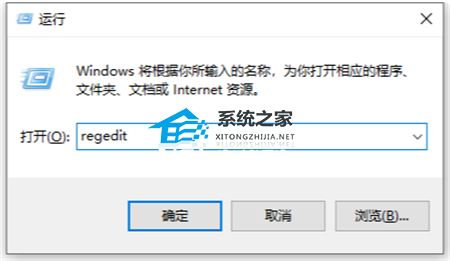
2. 用户账户控制窗口,你要允许此应用对你的设备进行更改吗?点击【是】;
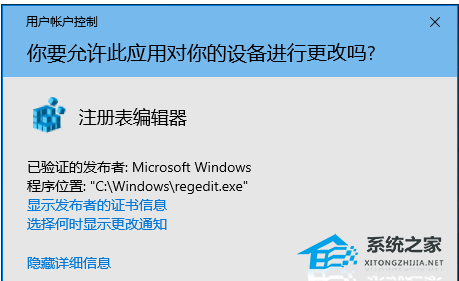
3. 注册表编辑器窗口,依次展开到以下路径:
HKEY_LOCAL_MACHINESOFTWAREMicrosoftWindowsUpdateUXSettings
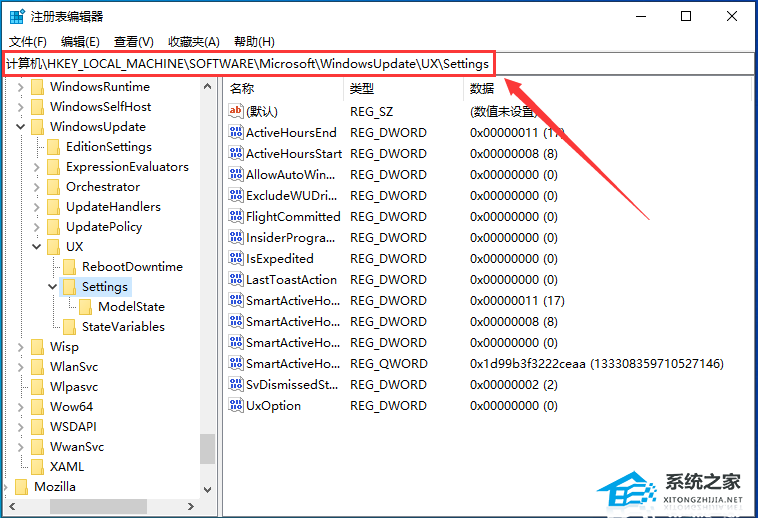
4. 接着在右侧空白处,点击【右键】,选择【新建 - DWORD (32 位)值(D)】;
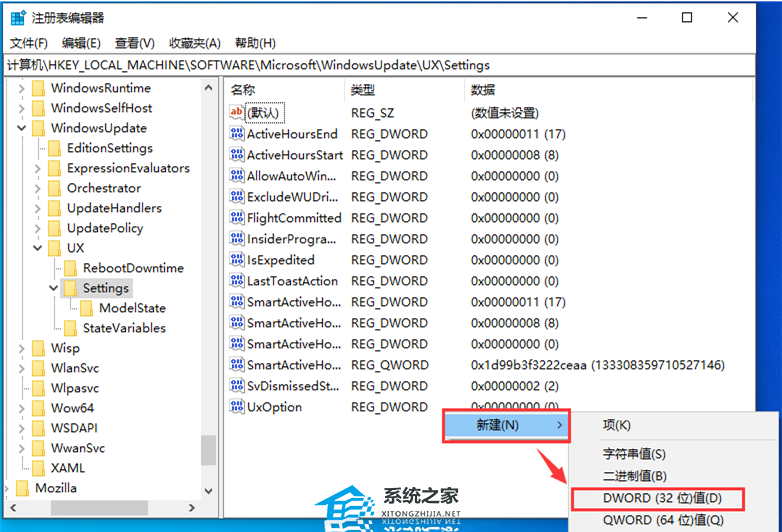
5. 将刚才新建的DWORD (32 位)值(D)命名为【FlightSettingsMaxPauseDays】;
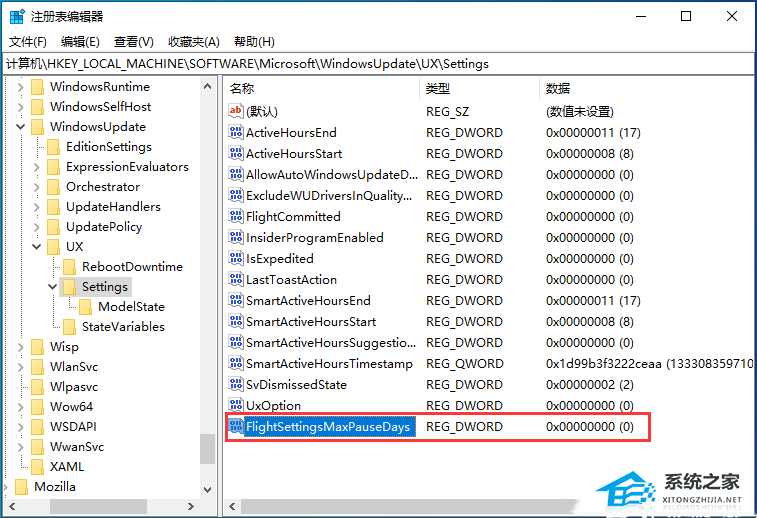
6. 再双击打开【FlightSettingsMaxPauseDays】,编辑 DWORD (32 位)值窗口,基数选择【十进制】,数值数据输入你想暂停更新的的天数,比如我设置的【3650】天,再点击【确定】。
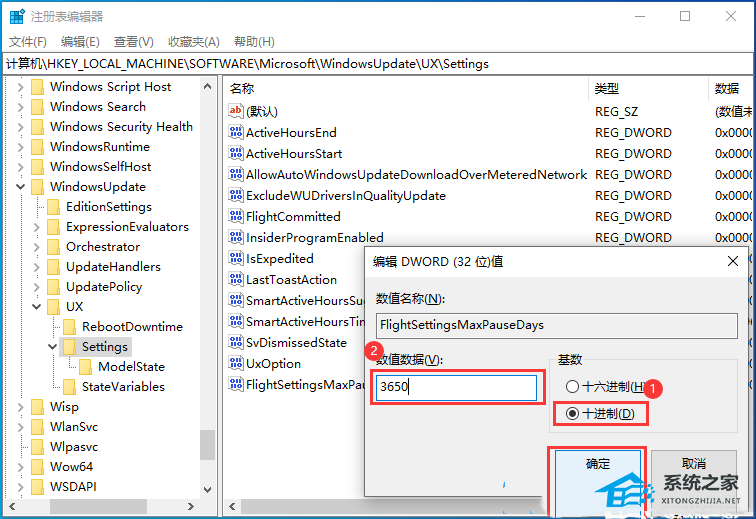
这时候可以看到暂停更新最多已经去到 3650 天。
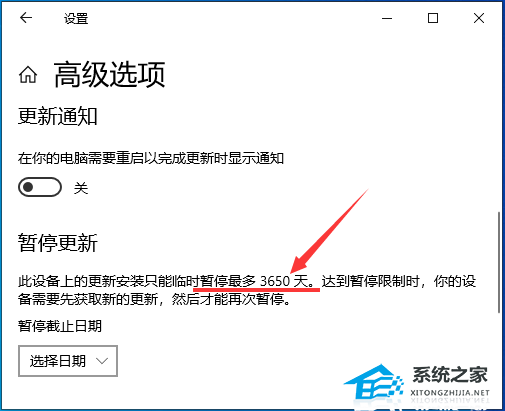
以上就是系统之家小编为你带来的关于“Win10暂停更新已达到限制解决教程”的全部内容了,希望可以解决你的问题,感谢您的阅读,更多精彩内容请关注系统之家官网。
Win10暂停更新35天后还能暂停么?Win10增加系统暂停更新时间教程
当我们在设置系统暂停更新时,你会发现系统默认的暂停时间是35天,那么Win10暂停更新35天后还能暂停么?当然是可以的,达到暂停限制时,你的设备需要先获取新的更新,然后才能再次暂停。下面我们来看看小编带来的Win10增加系统暂停更新时间教程吧。

Win10暂停更新还是会更新怎么办?Win10关闭更新后仍然更新的解决方法
当你在Win10上选了“暂停更新”,一般情况下系统就不会自己去下载和装更新了。但是,有时候你可能会发现,在暂停更新的时候,还是会有系统更新弹出来。那遇到这种问题咋办呢?别急,下面我就来教大家怎么解决Win10更新关了还自动更新的问题,感兴趣的话就一起来看看吧!

Win10暂停更新已达到限制怎么办?Win10暂停更新35天后怎么办?
近期有用户不想让电脑更新系统,就设置了暂停更新,但是Win10暂停更新已达到限制的时间怎么办?当我们的系统暂停时间到达默认的35天后,我们可以试试以下方法来延长系统暂停更新时间,话不多说,我们来看看具体操作吧。

Win10暂停更新7天怎么设置?Win10暂停更新7天恢复方法
使用win10系统的用户都知道win10系统的更新很频繁,有时候关机就开始提示更新,有用户觉得win10的更新频率太高了,就想设置暂停更新7天,这该怎么操作呢?设置后想要恢复,又怎么恢复呢?下面我们就一起来看看具体的教程。
